文章目錄
![]() 編輯人員資料
編輯人員資料
![]() 評論及獎項
評論及獎項
執行時錯誤是一種常見錯誤,通常發生在所有版本的基於 Windows 的作業系統(例如 Word 和 Excel )上。這不是單個錯誤,而是以不同的錯誤代碼發生,例如Excel 執行時錯誤 1004 和 Word 執行時錯誤 53 。
| 可行的解決方案 | 分步故障排除 |
|---|---|
| 修復 1. 修復 Word 文件 | 下載並安裝 EaseUS Fixo Document Repair。從軟體的主熒幕... 完整步驟 |
| 修復 2. 更改 DCOMCnfg.exe | 在 Windows 搜尋框中搜尋 DCOMCnfg.exe,然後按 Enter 鍵。組件服務... 完整步驟 |
| 修復 3. 給予完全控制 | 以管理員身份執行 Windows。在 Windows 工作管理員中瀏覽至 FRx... 完整步驟 |
| 修復 4. 禁用載入項 | 關閉 Word,同時按 Windows 和 R 鍵開啟"執行"框... 完整步驟 |
這個錯誤非常棘手,因為它沒有描述導致該錯誤的問題以及導致該錯誤出現的原因。幸運的是,對於 Word 執行時錯誤 91,有確切的原因和有效的解決方案。繼續閱讀並檢視更多訊息。

Word 執行時錯誤 91 的原因是什麼?
您會看到一個彈出視窗,顯示 "執行時錯誤 91:未設定對像變數或塊變數" 的原因是 DCOMCnfg.exe 檔案可能已損壞。 DCOMCnfg.exe 檔案通常用於配置權限和設定系統範圍的安全設定。當此檔案出現問題時,它將阻止您的系統載入執行所需的檔案,此時您會看到執行時錯誤 91。
為了修復這個執行時錯誤,我們找到了四種有效的方法。我們將一一介紹,並附上詳細的步驟。您可以應用這些方法來嘗試自己解決問題。
修復 1. 修復損壞的 Word 文件以修復錯誤 91
許多意外情況都會導致 Word 檔案損壞,例如分割區丟失、作業系統崩潰、病毒攻擊、意外格式化等。如果您遇到上述情況,您可能需要專用的 Word 修復軟體。 EaseUS Fixo Document Repair 是適用於 Windows 10 的此類工具之一,它具有很高的成功率並且簡單好用。
它修復損壞的 Word .doc 和 .docx 檔案並救援完整的檔案資料,同時保持原始規格。它是修復 Microsoft Word 檔案中任何型別損壞的最佳 Microsoft Office 修復工具包。
您可以從下面的按鈕下載 EaseUS Fixo,然後使用以下步驟救援和修復您的 Word 檔案。
步驟 1. 在您的 PC 或筆記型電腦上下載並啟動 Fixo。選擇「檔案修復」來修復損壞的 Office 文件,包含 Word、Excel、PDF 等。點擊「新增文件」以選擇損毀的文件。

步驟 2. 要一次修復多個檔案,請點擊「修復所有」按鈕。如果要修復單個文件,請將滑鼠移至目標檔案並選擇「修復」。您還可以透過點擊眼睛圖示來預覽文件。

步驟 3. 點擊「儲存」以儲存所選的文件。選擇「儲存所有」存檔所有修復的檔案。選擇「立即檢視」以找到已修復文件的資料夾。

修復 2. 更改 DCOMCnfg.exe 設定
由於 DCOMCnfg.exe 通常是罪魁禍首,因此我們建議您嘗試的第一種方法是更改其設定。
步驟 1. 在 Windows 搜尋框中搜尋 DCOMCnfg.exe,然後按 Enter 鍵。
步驟 2. 將彈出 "組件服務" 視窗。展開以下內容:組件服務 > 電腦。
步驟 3. 您可以看到 "我的電腦" 選項。右鍵單擊它並單擊內容。
步驟 4. 單擊 "COM 安全" 選項,然後在 "存取權限" 下單擊 "編輯限制"。
步驟 5. 從組中選擇 "Everyone",並確保 "本機和遠端存取" 設定為"允許"。
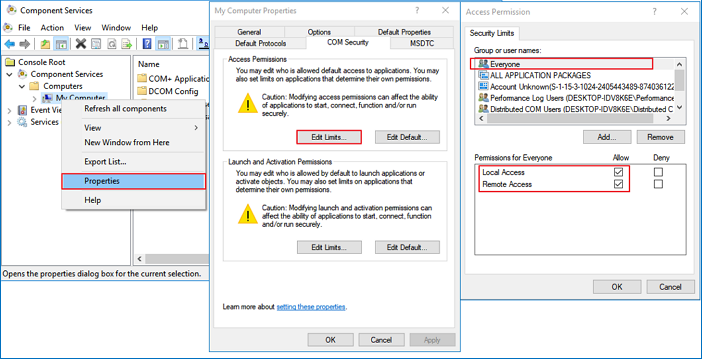
修復 3. 授予 FRxXMLTag.XML 檔案完全控制權
如果執行時錯誤 91 後面跟著錯誤 5999,您應該執行以下步驟:
步驟 1. 以管理員身份執行 Windows。
步驟 2. 在 Windows 工作管理員中瀏覽至 FRx 目錄。
步驟 3. 右鍵單擊 FRxXMLTag.XML 檔案並選擇內容。
步驟 4. 單擊 "安全" 選項,添加組 "Everyone",然後選擇 "完全控制"。單擊 "確定" 完成。
修復 4. 禁用載入項以修復 Word 執行時錯誤
您可以嘗試的第三種方法是禁用載入項。 Word 中的載入項是一個可以附加到 Word 中以賦予其附加功能的程式。載入項可以被視為在 Word 開啟時始終載入的模板。因此,如果載入項已損壞,您還會看到執行時錯誤 91。現在,請按照以下步驟禁用載入項。
步驟 1. 關閉 Word,同時按 Windows 鍵和 R 鍵開啟執行框。
步驟 2. 在執行框中鍵入 winword /safe 以安全模式開啟 Word。
步驟 3. 單擊 "檔案" > "選項" > "載入項"。選擇 "COM 載入項",然後單擊 "開始"。
步驟 4. 取消選中列表中的所有載入項,然後單擊 "確定"。然後重新啟動 Word。

如果 Word 執行正常,請依次重新啟用載入項,直到 Word 再次出現打不開的問題。因此,您可能會發現哪個載入項是罪魁禍首。
結論
執行時錯誤的原因多種多樣,但對於 Word 執行時錯誤 91,本文為您提供了原因和解決方案。嘗試給定的解決方案,看看您是否可以自行解決問題。更重要的是,如果您對 Word 救援感興趣,您可以下載 EaseUS Fixo Document Repair!
這篇文章有幫到您嗎?
相關文章
-
![author icon]() Harrison 2025年12月31日
Harrison 2025年12月31日
-
【8 種方法】如何修復 USB 隨身碟 | 2026年終極指南
![author icon]() Gina 2025年12月31日
Gina 2025年12月31日
-
![author icon]() Agnes 2025年03月26日
Agnes 2025年03月26日
-
![author icon]() Gina 2025年03月26日
Gina 2025年03月26日